红帽系统安装指南
来源:网络收集 点击: 时间:2024-03-01放入安装dvd光盘,然后启动服务器,可得如下画面:
 2/25
2/25按enter键,进入如下画面
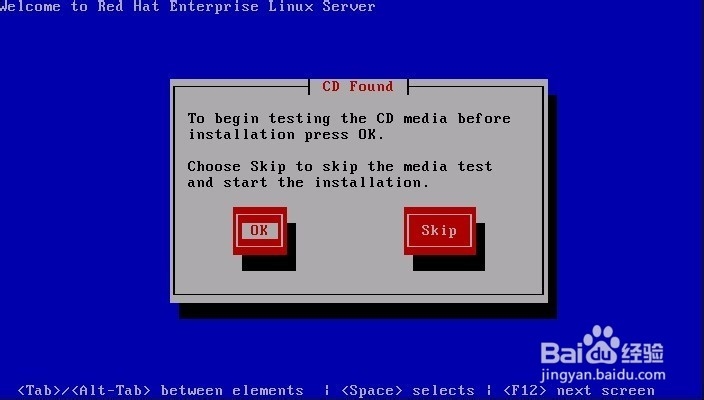 3/25
3/25选择skip,按enter进入,下面画面:
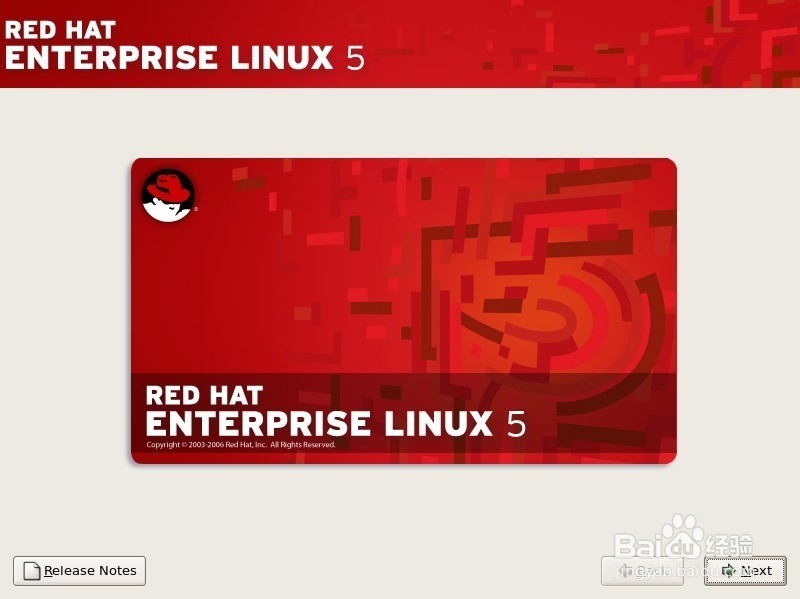 4/25
4/25接着一路next下去,直到出现如下画面:
 5/25
5/25选择skip entering Installation Number按ok,接着按next,得如下画面:
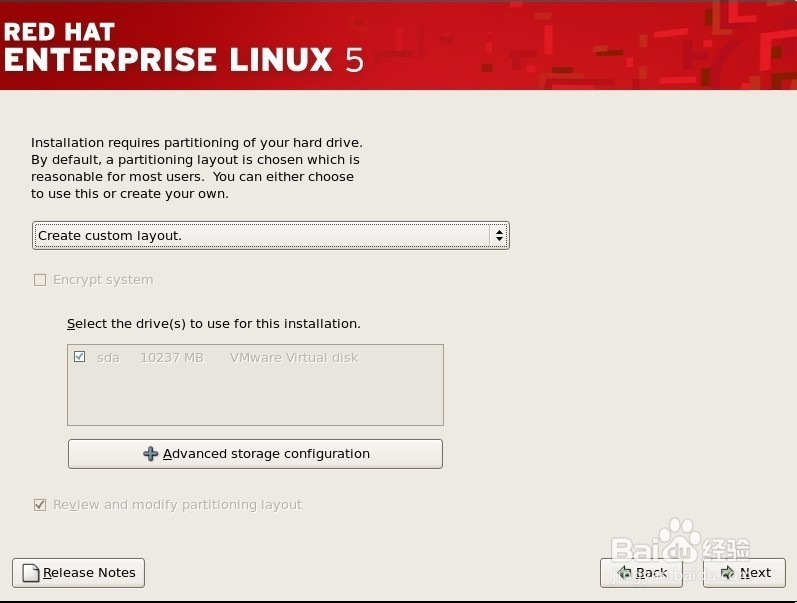 6/25
6/25选择create custom layout,然后next,得如下画面:
 7/25
7/25在这里按照规划好的系统空间进行手动划分文件系统空间,具体划分如下:


 8/25
8/25均划分完后,点击next,得如下画面:
 9/25
9/25点击next,得到如下画面:
 10/25
10/25点击edit,设置ip与掩码,画面如下:
 11/25
11/25点击ok,返回原界面,再设置主机名与网关,如下画面:
 12/25
12/25点击next,得如下画面:
 13/25
13/25选择Asia/Shanghai时区,把System clock users UTC前面的勾去掉,然后点击next,得:
 14/25
14/25设置root的密码,点击next:
 15/25
15/25直接next,得如下画面:
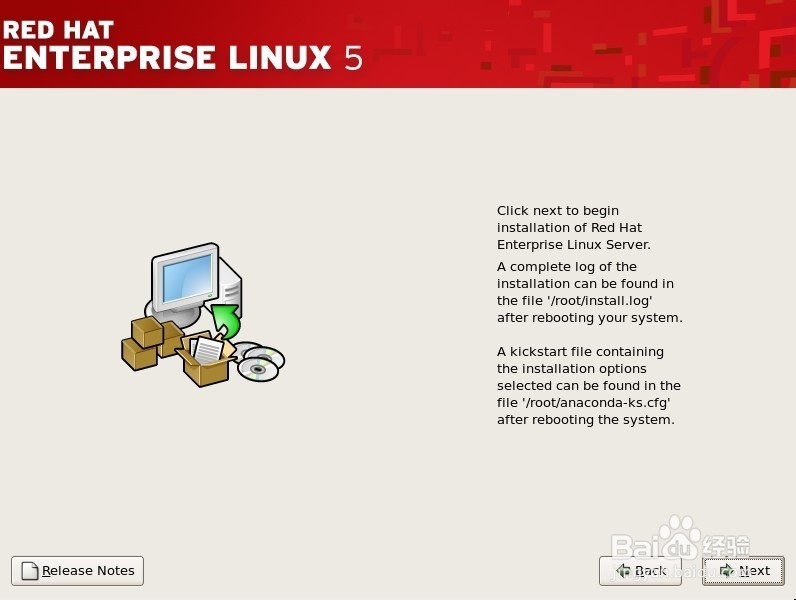 16/25
16/25点击next,开始安装,安装大概要等候10分钟左右,具体画面如下:
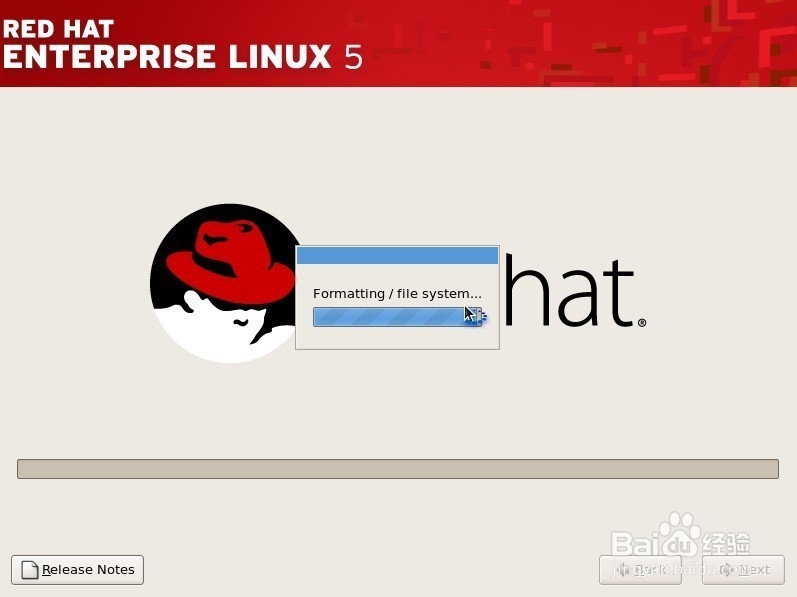 17/25
17/25安装完成后得如下画面,点击reboot,重启机子。
 18/25
18/25重启完后需进行系统第一次配置,具体如下:
 19/25
19/25点击forward,得如下画面
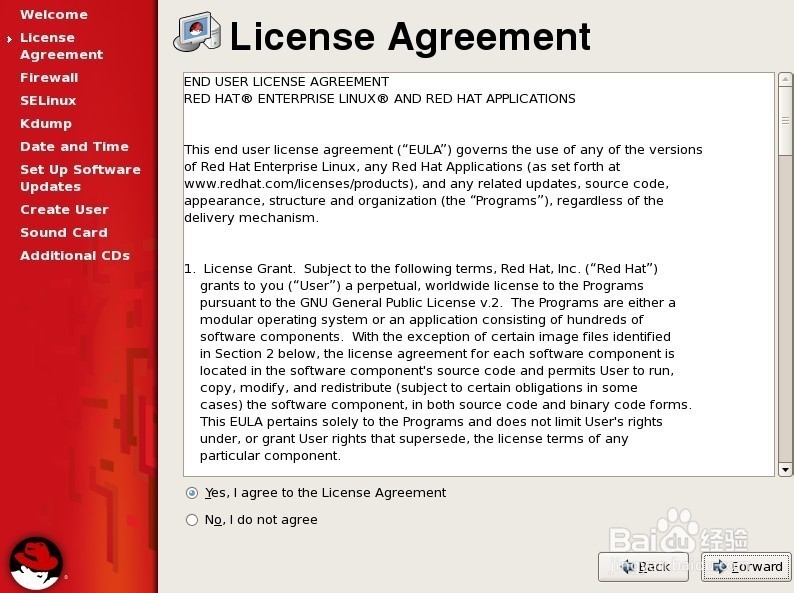 20/25
20/25选择yes,点击forward,得如下画面
 21/25
21/25设置防火墙策略,默认开通,ssh、ftp、telnet三个服务,点击forward。
 22/25
22/25选择disabled,点击forward
 23/25
23/25接着一路默认forward,直到如下画面:
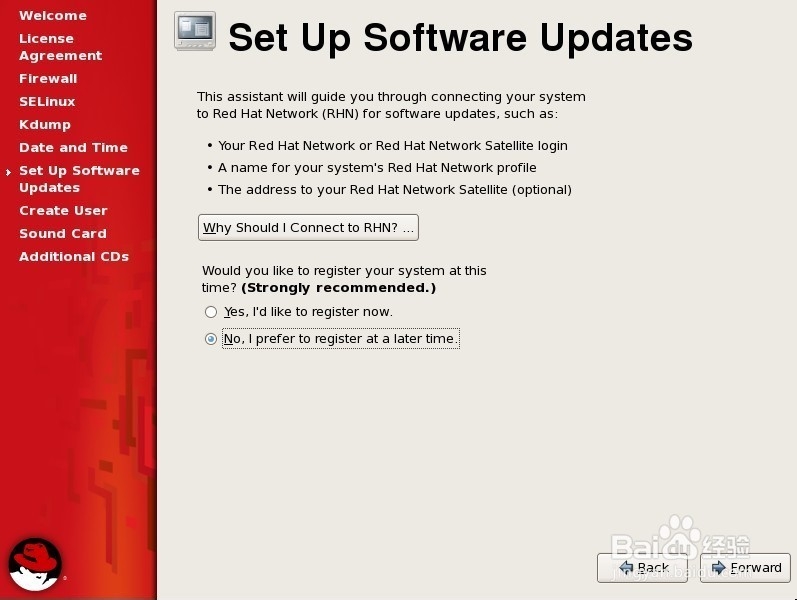 24/25
24/25选择NO,点击forward。
 25/25
25/25点击forward,如下所示:
 注意事项
注意事项挂载安装关盘,切换到Server目录下,然后执行 rpm –ivh vsftpd-2.0.5-16.e15.x86_64.rpm进行安装。 安装完后,设置开机自动启动,命令如下: chkconfig --level 235 vsftpd on 启动ftp服务:service vsftpd start
挂载安装关盘,切换到Server目录下,然后执行 rpm –ivh telnet-server-0.17-39.e15.x86_64.rpm进行安装。 设置开机自动启动,命令如下: chkconfig telnet on 启动telnet应用:service xinetd restart
安装版权声明:
1、本文系转载,版权归原作者所有,旨在传递信息,不代表看本站的观点和立场。
2、本站仅提供信息发布平台,不承担相关法律责任。
3、若侵犯您的版权或隐私,请联系本站管理员删除。
4、文章链接:http://www.1haoku.cn/art_188958.html
 订阅
订阅